Poniżej przedstawiamy możliwości instalacji programu w sieci, wybierając musimy się zastanowić, która z nich będzie najlepiej spełniała nasze oczekiwania. Program do tego potrzebować będzie serwera z bazą danych MySQL lub MS SQL.
Jeśli chcemy aby program pracował na kilku stanowiskach komputerowych podłączonych do internetu i korzystał ze wspólnych danych takich jak: wspólna numeracja, cenniki, lista firm, lista dokumentów
Mamy do wyboru kilka rozwiązań:
I) (Płatna 150 zł brutto/rok) Wykupienie hostingu i konfiguracji serwera bazy MySQL przez nas na naszym serwerze (150 zł brutto/rok)
Jeśli nie mamy komputera lub wykupionego hostingu który może służyć nam jako serwer, możemy zakupić hosting zewnętrzny u nas, na naszych serwerach.
Po wykupieniu serwera, otrzymają Państwo od nas dane dostępowe do bazy, nazwa bazy, nazwa użytkownika oraz hasło.
Przesłane dane wprowadzamy tak jak na Rysunku nr 1. W programie Faktura VAT 2020 wybieramy Ustawienia -> Podstawowe -> Konfiguracja programu -> Ścieżki dostępu -> Dokumenty, tutaj zaznaczamy po kolei jak na zdjęciu.
II) (Bezpłatna dla zaawansowanych użytkowników) Instalacja serwera bazy MS SQL lub MySQL na własnym serwerze
Jest to rozwiązanie dla osób które posiadają własny komputer który spełnia rolę serwera
Opis instalacji:
1) instalujemy serwer MS SQL lub MySQL na własnym serwerze lub wykupionym u nas lub u innego usługodawcy.
(dotyczy instalacji na własnym serwerze) W tym celu możemy pobrać z sieci darmową jego wersję lub pobrać nasz automatyczny instalator (dla Windows 7 i 8) instalator serwera MS SQL. Po instalacji należy skonfigurować program w taki sposób jak na zamieszczonym poniżej rysunku.
nazwa bazy: rafsoft nazwa użytkownika: sa hasło: admin1234
W przypadku instalacji serwera MySQL potrzebny będzie dodatkowo sterownik MySQL ODBC Connector (w wersji 32bit), można go pobrać ze strony https://dev.mysql.com/downloads/connector/odbc/.
2) w programie Faktura VAT 2020 wybieramy Ustawienia -> Podstawowe -> Konfiguracja programu -> Ścieżki dostępu -> Dokumenty, tutaj zaznaczamy po kolei jak na zdjęciu. Poniżej przykładowa konfiguracja programu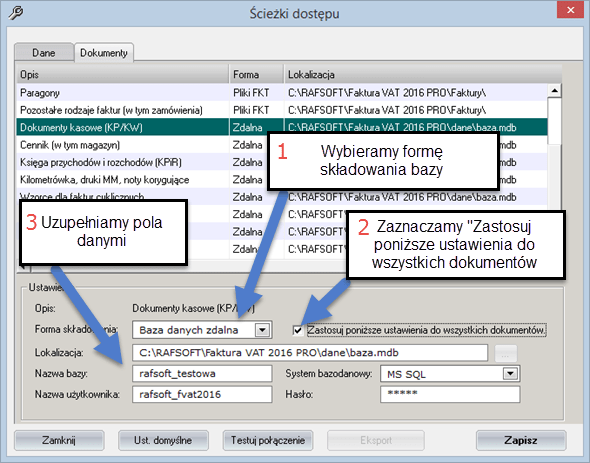
Rysunek nr 1
5) po kliknięciu Zapisz pojawi nam się przycisk Eksport, którego możemy użyć (opcjonalnie) aby przenieść wprowadzone już dane na serwer zdalny
6) po wykonaniu eksportu uruchamiamy ponownie aplikację
III) Inna możliwość (bez instalacji serwera MS SQL – nie zalecamy tego rozwiązania) to udostępnienie plików w systemie i skonfigurowanie w programach klienckich odpowiednio ścieżek dostępu do udostępnionych plików.
Film pokazujący sposób konfiguracji programu Faktura VAT 2002-2016 w sieci.
Na komputerze który będzie służył jako serwer danych (udostępniał dane) robimy to co pokazane jest na tym filmie – http://rafsoft.nazwa.pl/centrumsms-com-pl/prezentacje/prezentacja4.avi.
teraz katalog c:/bazadanych udostępniamy w systemie Windows tak aby widziały go inne nasze komputery w sieci
Na pozostałych komputerach w opcji Ustawienia -> Podstawowe -> Konfiguracja programu -> Ścieżki dostępu ustawiamy lokalizacje dla Danych i Faktur do katalogu który stworzyliśmy na 1 komputerze (serwerze)
Wymagany codec (dla filmu): http://download2.techsmith.com/tscc/TSCC.exe
Czy mogę zainstalować program w sieci?
Czy mogę zainstalować program w sieci?